Állítsa vissza Facebook-fiókját, ha nem tud bejelentkezni
Elfelejtette Facebook felhasználónevét és jelszavát? Vagy egyszerűen nem tud bejelentkezni a Facebook-fiókjába? Mindenesetre ne aggódjon, mivel ebben az útmutatóban látni fogjuk, hogyan állíthatja vissza Facebook-fiókját, ha nem tud bejelentkezni.(Do you forget your Facebook username & password? Or simply can’t log in to your Facebook account anymore? In any case, don’t worry as in this guide we will see how to recover your Facebook account when you can’t log in. )
A Facebook(Facebook) a világ egyik legnagyobb és legnépszerűbb közösségi média platformja. Mi van, ha elfelejtette a jelszavát? Van valami mód a Facebook -fiók visszaállítására, ha nem tud bejelentkezni? Vannak olyan esetek, amikor elfelejti fiókja jelszavát, vagy egyszerűen nem emlékszik az e-mail címre vagy telefonszámra, amellyel regisztrált a Facebookra(Facebook) . Ebben az esetben kétségbeesetten szeretne hozzáférni fiókjához. Segítünk Önnek, hogy a leghatékonyabb módon hozzáférjen fiókjához. Van egy hivatalos módja a fiók helyreállításának.

Előfeltételek: Győződjön meg arról, hogy emlékszik a (Prerequisites:)Facebook -fiókjához társított e-mail azonosítójára vagy jelszavára . A Facebook(Facebook) meg fogja kérni, hogy erősítse meg fiókját a kapcsolódó e-mail címmel vagy telefonszámmal. Ha nem fér hozzá ezekhez a dolgokhoz, előfordulhat, hogy nem tudja visszaszerezni a hozzáférést fiókjához.
Állítsa vissza Facebook-fiókját(Facebook Account) , ha nem tud bejelentkezni(Log)
1. módszer: Használjon alternatív e-mail címet vagy telefonszámot a bejelentkezéshez(Method 1: Use Alternate Email Address or Phone Number to Login)
Előfordulhat, hogy nem emlékszik az elsődleges e-mail címére a Facebookra(Facebook) való bejelentkezéshez , ilyen esetekben ajánlatos egy másik e-mail címet vagy telefonszámot használni a bejelentkezéshez. Egynél több e-mail vagy telefonszám megadása a Facebookon(Facebook) lehetséges , de ha a regisztrációkor az elsődleges e-mail címen kívül mást nem adott meg, akkor bajban van.
2. módszer: Keresse meg fiókja felhasználónevét(Method 2: Find Your Account Username)
Ha nem emlékszik fiókja felhasználónevére (amivel bejelentkezhet a fiókjába, vagy visszaállíthatja a jelszót), akkor könnyedén nyomon követheti fiókját a Facebook Fiókkeresés oldala(Find Your Account page) segítségével. Csak írja be a nevét vagy e-mail címét a (Just)Facebook-fiók(Facebook Account) kereséséhez . Miután megtalálta fiókját, kattintson az Ez a fiókom lehetőségre(This is My Account) , és kövesse a képernyőn megjelenő utasításokat a Facebook - jelszó visszaállításához.

Ha még mindig nem biztos a felhasználónevében, kérjen segítséget barátaitól. Kérd meg őket, hogy jelentkezzenek be a Facebook - fiókjukba, majd navigáljanak a profiloldaladra, majd másold ki az URL -t a címsorukba, ami valami ilyesmi lesz: https://www.facewbook.com/ Aditya.farad, ahol az utolsó Aditya rész. farad(Aditya.farad) lesz a felhasználóneved. Miután megismerte felhasználónevét, megkeresheti fiókját, és visszaállíthatja a jelszót, hogy visszaszerezze az irányítást fiókja felett.
Ajánlott: (Recommended:) A végső útmutató a Facebook adatvédelmi beállításainak kezeléséhez(The Ultimate Guide to Manage Your Facebook Privacy Settings)
3. módszer: Facebook jelszó-visszaállítási lehetőség(Method 3: Facebook Password Reset Option)
Ez egy hivatalos módja annak, hogy visszakapja Facebook-fiókját, ha elfelejtette jelszavát, és nem tud újra bejelentkezni.
1. Kattintson az „ Elfelejtette fiókját? (Forgot account?)" választási lehetőség. Adja meg a fiókjához társított telefonszámát vagy e-mail-azonosítóját , hogy megtalálja ( Enter your phone number or email ID)Facebook -fiókját, és ellenőrizze, hogy az Ön fiókja-e.

2. Megjelenik a fiókja helyreállítási lehetőségek listája. Válassza ki a legmegfelelőbb lehetőséget a kód fogadásához, majd kattintson a Folytatás(Continue) gombra .
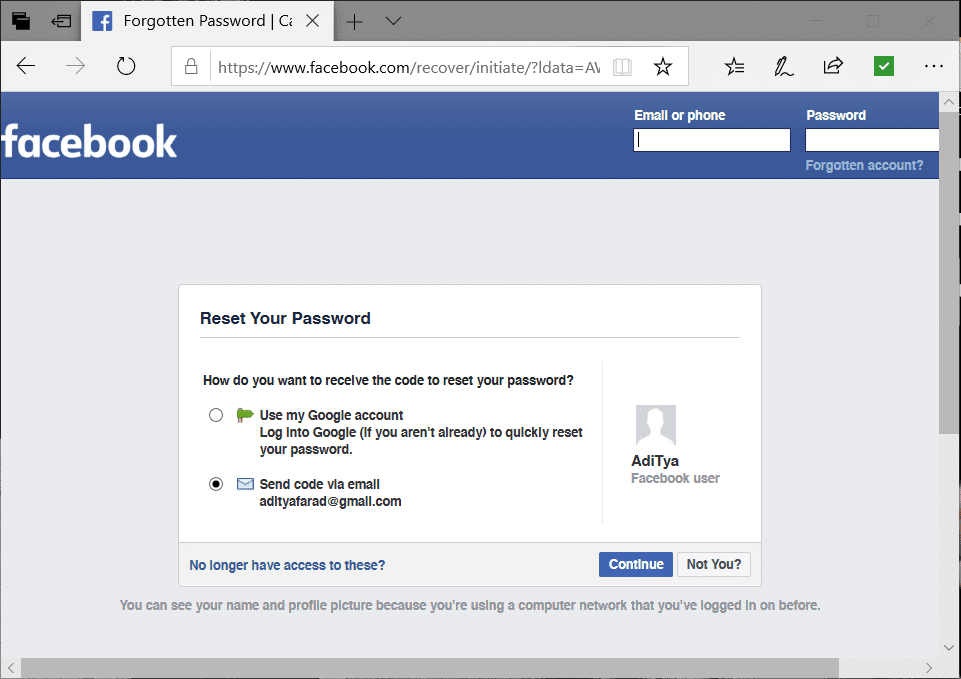
Megjegyzés: A (Note:) Facebook megosztja a kódot az Ön e- mail azonosítójával(Email ID) vagy telefonszámával a kiválasztott lehetőségtől függően.
3. Másolja(Copy) ki és illessze be a kódot e- mail címéből(Email) vagy telefonszámából a kívánt mezőbe, majd kattintson a Folytatás gombra.(Continue.)
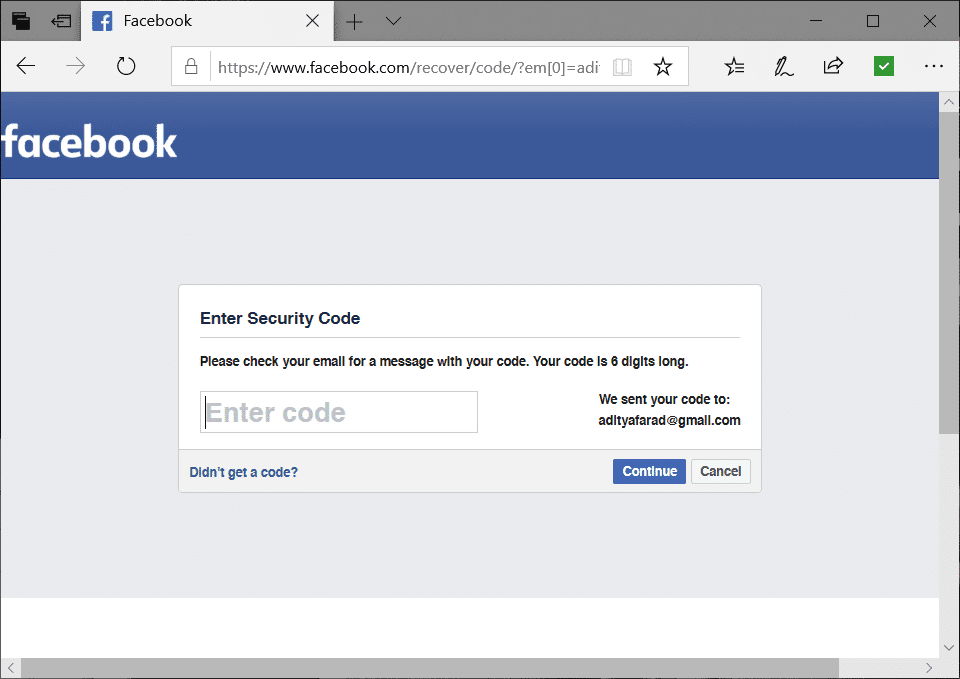
4. Ha a Folytatás(Continue) gombra kattint , megjelenik a jelszó-visszaállítási oldal. Írjon be egy új jelszót, és kattintson a Folytatás gombra.(Continue.)

Végül visszanyerheti Facebook - fiókját. Ahogy fentebb említettük, a fiókjához való hozzáférés visszaszerzéséhez meg kell győződnie arról, hogy hozzáfér a helyreállítási oldalon említett dolgok egyikéhez.
4. módszer: Állítsa vissza fiókját a (Method 4: Recover Your Account using )Megbízható kapcsolatok segítségével(Trusted Contacts)
Megbízható kapcsolatok segítségével bármikor visszaállíthatja Facebook -fiókját. (Facebook)Az egyetlen hátránya, hogy előzetesen azonosítania kell megbízható kapcsolatait (barátait). Röviden: ha még nem állította be, most nem tehet semmit. Tehát ha már beállított megbízható kapcsolatokat, kövesse az alábbi lépéseket fiókja helyreállításához:
1. Lépjen a Facebook bejelentkezési oldalára. Ezután kattintson az „ Elfelejtette a fiókot? (Forgot account?)” a Jelszó mező alatt.
2. Most a Jelszó(Password) visszaállítása oldalra kerül, kattintson a „ Már nincs hozzáférése ezekhez? (No longer have access to these?)" választási lehetőség.

3. Adja meg e-mail címét vagy telefonszámát, ahol a Facebook elérheti, majd kattintson a Folytatás(Continue) gombra.

Megjegyzés:(Note:) Ez az e-mail vagy telefon eltérhet attól, amelyet a Facebook - fiókjába való bejelentkezéshez használt.
4. Ezután kattintson a „ Megbízható kapcsolataim felfedése(Reveal My Trusted Contacts) ” elemre, majd írja be a névjegyei (barátai) nevét.

5. Ezután küldje el barátjának a helyreállítási linket( recovery link) , majd kérje meg, hogy kövesse az utasításokat, és küldje el a kapott kódot. (send you the code they receive. )
6. Végül használja a (megbízható kapcsolattartóitól kapott) kódot a fiók eléréséhez és a jelszó megváltoztatásához.
Olvassa el még: (Also Read:) 5 módszer több Facebook-üzenet törlésére(5 Ways to Delete Multiple Facebook Messages)
5. módszer: Forduljon közvetlenül a Facebookhoz fiókja helyreállítása érdekében(Method 5: Contact Facebook Directly for Your Account Recovery)
Megjegyzés:(Note:) Ha nem a valódi nevét használta Facebook - fiókja létrehozásához, akkor ezzel a módszerrel nem tudja visszaállítani a fiókot.
Ha minden más nem sikerül, megpróbálkozhat közvetlenül a Facebookkal(Facebook) a fiók helyreállítása érdekében. Ennek ellenére kicsi az esélye annak, hogy a Facebook válaszol, de ez nem számít, csak próbáld ki. Küldj egy e-mailt a Facebooknak a (Facebook)[email protected] címre, és magyarázz el nekik mindent a helyzetedről. Jobb lenne, ha beírnád az ismerőseid beszámolóit, akik garantálni tudják, hogy az említett fiók valóban a tiéd. Előfordulhat, hogy a Facebooknak(Facebook) meg kell adnia a személyazonosságot igazoló dokumentumokat, például útlevelét vagy Aadhar -kártyáját stb. Ne feledje továbbá, hogy több hétbe is telhet, amíg a Facebook válaszol az e-mailekre, ezért légy türelmes.
6. módszer: Állítsa vissza meglévő jelszavát a Mentett jelszavak segítségével(Method 6: Recover your existing password using Saved Passwords)
Tudja, hogy a webböngésző beépített jelszókezelőjével visszaállíthatja meglévő jelszavát? Ahhoz azonban, hogy ez a módszer működjön, előzetesen engedélyeznie kell a böngészőjének, hogy emlékezzen Facebook - fiókja jelszavára. A használt böngészőtől függően visszaállíthatja meglévő Facebook - fiókja felhasználónevét és jelszavát. Ebben a konkrét példában megvitatjuk, hogyan lehet visszaállítani a meglévő jelszót a Chrome -ban :
1. Nyissa meg a Chrome-ot, majd kattintson a hárompontos menüre( three-dot menu) a jobb felső sarokban, és válassza a Beállítások lehetőséget. (Settings. )

2. Most a Beállítások alatt lépjen az Automatikus kitöltés(Autofill) szakaszhoz, majd kattintson a Jelszavak(Passwords) lehetőségre.
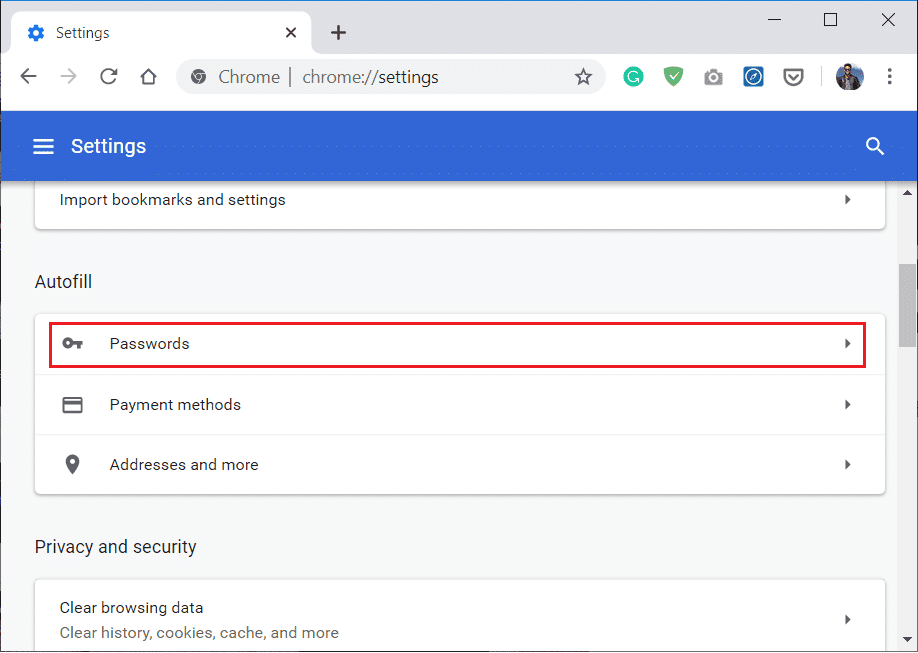
3. Megjelenik a jelszavak listája. Csak meg kell találnia a Facebookot(Facebook) a listában, majd kattintson a jelszó opció melletti szem ikonra .(eye icon)

4. Most meg kell adnia a Windows bejelentkezési PIN kódját vagy jelszavát( input the Windows login PIN or password) , hogy biztonsági intézkedésként igazolja személyazonosságát.
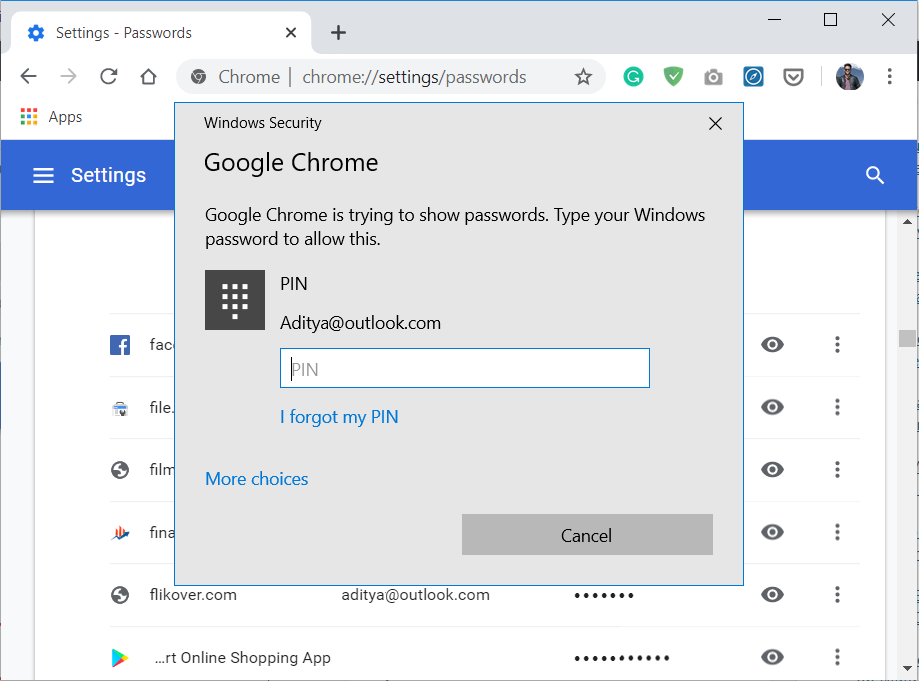
Megjegyzés: Figyelem(Note: ) , ha engedélyezte a böngészőben a jelszavak mentését, akkor a laptopjához hozzáférő felhasználók könnyen megtekinthetik az összes mentett jelszót. Ezért győződjön meg arról, hogy böngészője jelszóval védett, vagy ne ossza meg felhasználói fiókját másokkal.
Mi a teendő, ha nem fér hozzá az e-mail azonosítójához? (What if you do not have access to your mail ID? )
Ha nem fér hozzá a helyreállítási lehetőségek egyikéhez sem, például e-mailhez, telefonhoz, megbízható névjegyekhez stb., akkor a Facebook nem fog segíteni. Ez azt jelenti, hogy nem tudja visszaállítani a Facebook - fiókja jelszavát, mivel a Facebook nem szórakoztat olyan embereket, akik nem tudják bizonyítani, hogy a fiók az övék. Bár mindig élhet a „Már nincs hozzáférésem ezekhez(Longer Have Access) ” lehetőséggel. Ez a lehetőség ismét(Again) azoknak szól, akik nem ismerik telefonszámukat vagy e-mail azonosítójukat, de hozzáférnek egy alternatív e-mailhez vagy telefonhoz ( előzetesen a Facebook - fiókba mentve). Ez a lehetőség azonban csak akkor hasznos, ha másodlagos e-mail-címet vagy telefonszámot állít be a Facebook - fiókjában.
Olvassa el még: (Also Read:) Hogyan alakíthatja át Facebook-profilját üzleti oldalvá
Ha minden más nem sikerül, bármikor létrehozhat új Facebook -fiókot, és újra felveheti ismerőseit. Mivel a legtöbben, akik kapcsolatba léptek velünk ezzel a problémával kapcsolatban, nem tudták visszaállítani a fiókjukat, mert kapcsolattartási adatai elavultak, vagy a felhasználók soha nem tudták igazolni személyazonosságukat, vagy soha nem hallottak a Megbízható(Trusted) kapcsolatokról. Röviden: tovább kellett lépniük, ezért ha ugyanazon az úton jársz, azt javasoljuk, hogy tedd ugyanezt. Egy azonban biztos: ezúttal tanul a hibáiból, úgy állítja be fiókját, hogy érvényes kapcsolatfelvételi adatokkal, megbízható névjegyekkel(Trusted Contacts) és helyreállítási kódokkal rendelkezzen.
És ha más módot talál Facebook-fiókja helyreállítására, amikor nem tud bejelentkezni(recover your Facebook account when you can’t log in) , kérjük, ossza meg másokkal az alábbi megjegyzésekben.
Related posts
Hogyan teheted biztonságosabbá Facebook-fiókodat?
Hogyan lehet ellenőrizni a Facebook-profilt Facebook-fiók nélkül?
Hogyan lehet priváttá tenni a Facebook oldalt vagy fiókot?
Hogyan lehet deaktiválni egy Facebook-fiókot törlés helyett
Névtelen Facebook-fiók létrehozása
3 módszer a Wi-Fi hozzáférés megosztására jelszó felfedése nélkül
A Snapchat-fiók ideiglenes letiltása
Hogyan teheti priváttá Facebook-fiókját
Ajándékkártya beváltása Microsoft-fiókban
Ellenőrizze, hogy feltörték-e a Facebook-fiókját
Facebook és Twitter összekapcsolása (2022)
Venmo fiók törlése
Javítsa ki a Facebook nem megfelelően betöltődő problémáit
Hogyan lehet kikapcsolni a Facebook Marketplace értesítéseit
Mindenki elől elrejtheti Facebook-ismerőslistáját
Hogyan alakíthatod át a Facebook-profilodat üzleti oldallá
Hogyan lehet visszaállítani a törölt fényképeket a Facebook Messengerből
A WhatsApp csoport névjegyeinek kinyerése (2022)
Hogyan találhatok valakit a Facebookon e-mail cím használatával
Hogyan készítsünk egy oldalt fekvő helyzetbe a Wordben
